一連の連絡可能な時間にタイムゾーンを追加する
連絡可能な時間セットを追加または編集するときに、システムが特定のタイムゾーン連絡できる時間を定義できます。
- 管理をクリックします。
- 下 アウトバウンド、 クリック 連絡可能な時間セット。
- [新しいタイムゾーンを追加] をクリックします。 [タイムゾーンの追加] ページが表示されます。
![図は、[新しいタイムゾーンを追加] リンクを表示しています](https://help.mypurecloud.com/wp-content/uploads/2015/08/add_new_time_zone.png)
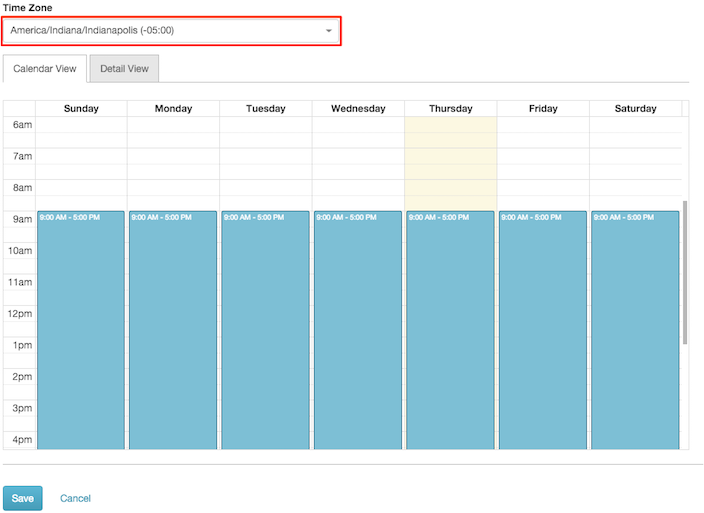
- からタイムゾーンを選択します。 タイムゾーン フィルターボックス タイムゾーン名の一部または全部を入力すると、エントリをフィルターできます。 現在のユーザーのローカルタイムゾーンがデフォルトで選択されています。
メモ: このステップは、そのタイムゾーンの現地時間中にキャンペーンがa タイムゾーン連絡できる時間を定義します。 たとえば、現地時間が東部標準時で、連絡可能な時間を中部標準時の午後 1 時から午後 2 時までに設定した場合、キャンペーンは東部標準時の午後 2 時、つまり中部標準時の午後 1 時に連絡を開始できます。
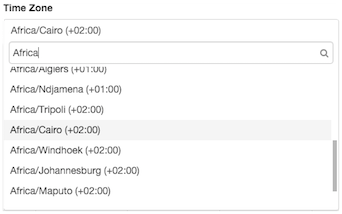
- キャンペーンが選択したタイムゾーン連絡するタイミングを設定するには、次のいずれかの手順を使用します。
カレンダーを使用して、クリックしてドラッグして新しいタイムスロットを定義したり、間隔をサイズ変更または移動してタイムスロットの期間を変更したりできます。
-
を選択カレンダービュータブはデフォルトです。
-
に つくる 新しいタイムスロットで、タイムスロットが始まるカレンダーの何もない場所をクリックします。 次に、下方向にドラッグして期間を拡大し、完了したらマウス ボタンを放します。
-
に 短くする タイムスロットの場合は、ハンドルを上にドラッグして時間を短くします。
-
に 増加する タイムスロットの場合は、ハンドルを下にドラッグして時間を長くします。
-
に 再配置 タイムスロットで、枠の内側をクリックして新しい位置にドラッグします。
-
-
を選択詳細ビュータブ。
-
各タイムスロットは、特定の曜日とその日の1つの時間帯にコールが発生するタイミングを定義します。 デフォルトで、毎日 9 am~5 pm の間にダイヤルが行われるようにタイムスロットが定義されます。
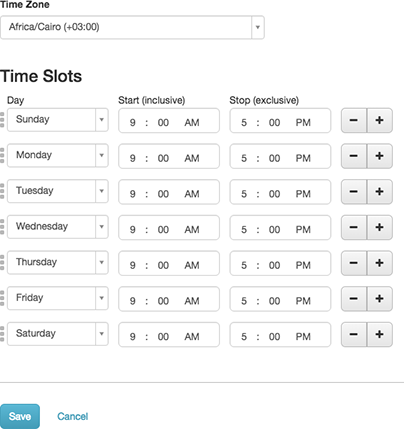
-
開始時間または終了時間を変更するには、時間、分、またはAM / PMインジケータをクリックします。 表示された値を変更するには、別の値を入力するか、上矢印と下矢印を使用します。
-
別の時間帯を追加するには、ボタン。 このボタンは、1 日以内の連続時間の範囲にダイヤルを制限できますので、現在のエントリを複製します。 例としては、営業時間中にタイムゾーンをダイヤルすることですが、昼休み中にはダイヤルすることはできません。
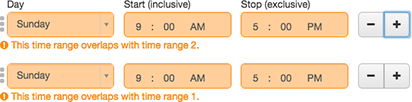
タイムスロットを複製すると重複する時間範囲が作成されるため、同じ日の時間範囲が重複しないように編集します。

-
必要に応じて他のタイムスロットを定義、編集、または削除します。
ヒント:-
タイムスロットを削除するには、 - ボタン。
-
各時間スロットの前にあるハンドルをクリックしてドラッグし、時間スロットの位置を変更します。
-
編集コントロール-ユーザーに時間範囲を追加または削除する権限がない場合、および + は使用できません。
-
-
- 保存するをクリックします。

